Como colocar um alfinete no Google Maps (celular e desktop)
O Google Maps é muito mais do que apenas ir de A a B. Ele pode fornecer horários e rotas de transporte público e personalizar sua viagem de acordo com o método de viagem. Ele também permite que você coloque um alfinete em um local e salve-o em seu perfil ou compartilhe-o com amigos.
Soltar um alfinete é útil se o lugar que você está procurando não tiver um endereço ou estiver fora da rede rodoviária. Também é útil nas ocasionais ocasiões em que o Google errou na localização. Veja como colocar um alfinete no Google Maps no Android, iOS e desktop.
Como colocar um alfinete no Google Maps Mobile (Android)
Para inserir um alfinete no Google Maps ao usar um dispositivo Android:
- Abra o aplicativo Google Maps.
- Pesquise um endereço ou role pelo mapa até encontrar o local desejado.
- Mantenha a tela pressionada para inserir um alfinete.
- O endereço ou local aparecerá na parte inferior da tela.
- Toque no local para compartilhá-lo, salvá-lo, adicionar um rótulo ou obter instruções.Galeria de imagens (2 imagens)
Como colocar um alfinete no Google Maps Mobile (iOS)
O processo de como inserir um alfinete no Google Maps no iOS é basicamente o mesmo que no Android.
- Abra o aplicativo Google Maps.
- Pesquise um endereço ou role pelo mapa até encontrar o local ideal para o alfinete.
- Para soltar o alfinete, mantenha a tela pressionada no local desejado.
- O endereço ou as coordenadas aparecerão na parte inferior da tela.
- Toque no local para ver mais detalhes, obter rotas, adicionar rótulos, etc.Galeria de imagens (2 imagens)
Como colocar um alfinete no Google Maps na área de trabalho
Muitas pessoas não percebem que também é possível inserir um alfinete no Google Maps a partir de qualquer sistema operacional de desktop.
O processo é direto:
- Vá para a página inicial do Google Maps .
- Encontre o local onde deseja colocar o alfinete e clique com o botão esquerdo no local exato.
- Um pequeno ícone de alfinete cinza aparecerá no mapa, e você verá uma caixa de informações pop-up na parte inferior da tela.
- Se você clicar na caixa de informações, um novo painel aparecerá no lado esquerdo da tela, contendo mais informações e fornecendo algumas opções adicionais.
Como aproveitar ao máximo um alfinete caído
Vejamos agora algumas coisas que você pode fazer depois de soltar o alfinete e ficar satisfeito com a localização do alfinete.
As opções exatas variam um pouco, dependendo se você está usando um sistema operacional para celular ou desktop. Veremos cada recurso separadamente.
Use um alfinete para obter instruções
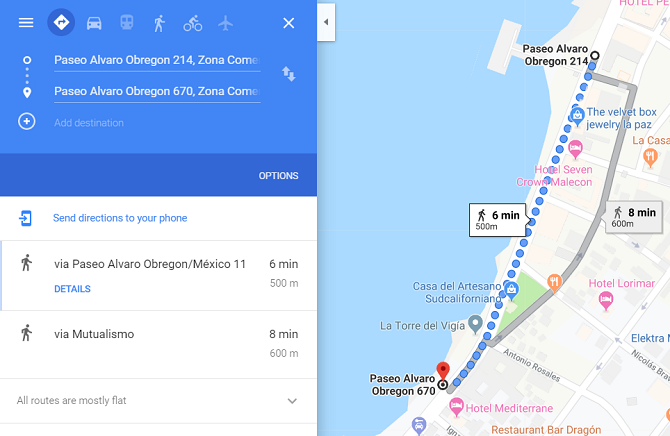
Disponível em: Mobile e Desktop
Como dissemos no início, o recurso mais útil do Google Maps é, sem dúvida, sua capacidade de fornecer direções. Se você não tiver certeza sobre o endereço de um local específico, os alfinetes se tornarão uma parte essencial do processo.
Você pode optar por usar o pino solto como um ponto inicial ou como um ponto final. Infelizmente, não há como colocar dois pinos caídos e encontrar direções entre eles. Em vez disso, você precisará colocar um pino, anotar o endereço ou as coordenadas e, em seguida, soltar um segundo pino para usar como ponto de partida / destino.
Salvar um local de pin
Disponível em: Mobile e Desktop
Você pode salvar a localização de um alfinete em uma lista conectada à sua conta do Google. Você pode acessá-lo em todos os seus dispositivos.
Por padrão, três listas predefinidas estão disponíveis: Favoritos , Quero visitar e Lugares com estrela . Você pode adicionar mais listas (e excluir os padrões) acessando Seus locais no menu principal do aplicativo. Cada lista pode ser pública ou privada, ou compartilhada com outros usuários específicos. Você também pode fazer listas de grupos às quais qualquer pessoa pode adicionar alfinetes - eles são úteis para férias e viagens de um dia.
Essas listas são apenas uma maneira de o Google Maps se integrar a alguns dos outros produtos e serviços do Google .
Envie um PIN da área de trabalho para o seu telefone
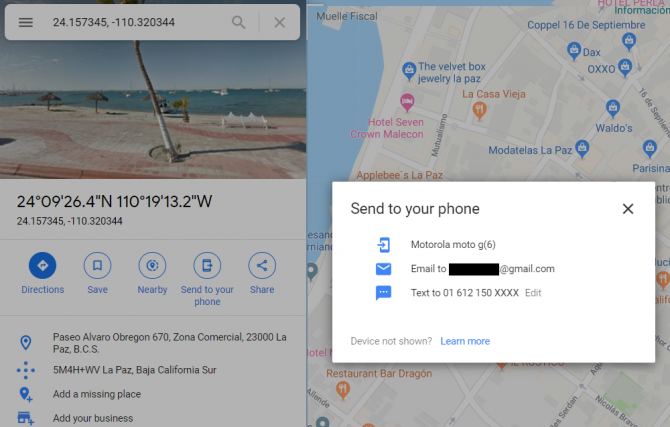
Disponível em : Desktop
Se você inserir um PIN no Google Maps por meio da versão do aplicativo para desktop, poderá compartilhá-lo com seu aplicativo móvel do Google Maps, enviá-lo por e-mail para o endereço do Gmail conectado à sua conta ou compartilhá-lo por mensagem de texto com o número de telefone de você associaram à sua conta do Google.
Basta clicar em Enviar para o seu telefone para começar.
Compartilhe a localização de um alfinete
Disponível em : Mobile e Desktop
O aplicativo Google Maps para desktop oferece quatro maneiras de compartilhar um alfinete com outros usuários (sem incluir o recurso de listas conforme discutido acima).
Na área de trabalho, você pode:
- Copie e cole o link curto gerado automaticamente para compartilhá-lo com outras pessoas.
- Clique no ícone do Facebook para compartilhar um local diretamente com a rede.
- Publique seu link no Twitter selecionando o ícone do Twitter.
- Pegue o código HTML para incorporar o mapa em uma página da web.
Se você estiver compartilhando um local de pino solto de um dispositivo Android ou iOS, será forçado a usar o menu Compartilhar nativo do seu sistema operacional. A opção de incorporação não estará disponível.
Adicionar uma etiqueta a um alfinete
Disponível em: Mobile e Desktop
Você pode rotular seus alfinetes com uma palavra ou frase personalizada. Os rótulos serão sincronizados em toda a sua conta do Google e aparecerão em todas as versões do Google Maps.
O recurso tem uma compensação, no entanto. De acordo com a própria mensagem do Google:
Os lugares pessoais serão usados nos produtos do Google para recomendações personalizadas e para anúncios mais úteis.
Só você pode decidir se está confortável com a situação do ponto de vista da privacidade.
Como remover alfinetes caídos
Agora você sabe como soltar um alfinete. Mas e quanto a excluir um alfinete caído? Como você remove um do seu mapa?
Para remover a localização de um pino no Android e iOS, toque no ícone X na caixa de texto na parte superior da página. Se desejar excluir um alfinete solto na área de trabalho, clique em qualquer outro lugar no mapa ou pressione o ícone X na caixa de informações na parte inferior da tela.
